
どうも、ガジェット大好きマンのせいじ(@seiji_1986)です!
今回は、旅行に映像制作にと大活躍のスマホ用ジンバル『MOZA Mini-MI』を紹介しますよー!
映像制作はもちろん、一眼レフやデジカメをよく使う僕としては、ジンバルはこの上なく楽しいアイテム。
そこで、MOZA Mini-MIを1ヶ月使用した感想から、導入部分として簡単な使い方まで幅広く説明していきますので、どうか最後までお付き合いください!
もくじ
MOZA Mini-MI概要
MOZA Mini-MIは様々な方向への手ブレ補正に対応する3軸スタビライザー機能を備えた、最大300g、61mm〜92mm幅のスマホを使って撮影できるジンバル。
「スマホで手ブレのないヌルヌル動画撮りたいんじゃー!」な人にはピッタリのガジェットです。
外観はこちら。

外箱を開けると中にも箱が! ジンバル一式が入った持ち運び用のケースですね。

ケースを開けると、スポンジで保護されたジンバルが固定されてます。
主要な付属部品は

- ジンバル本体
- ミニ三脚
- 充電用ケーブル(Micro USB)
以上3点で、説明書に加えておまけ的に「アフターサービス概要+レビューよろしく」な手紙や掃除用クロス、乾燥材にMOZAブランドのロゴシールが付いてます。
ロゴシールて。めっちゃ自社ブランド推してくるやん
でもこのジンバルを使ってみると、その自身も頷ける性能でした。
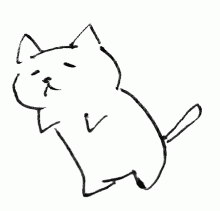
ジンバル本体の重量は543gで、そこにセットするスマホの重さを仮に最大級の200gだとして、合計750g弱。
週刊少年ジャンプが700gくらいなので、重いスマホを使うとそれよりちょい重めってくらいの重量ですね。フルサイズ一眼レフのカメラよりは全然軽い感じ
簡単な概要は以下の動画にも記録してますので、記事の内容と重複しますが参考にしてください。
MOZA Mini-MIの良いトコ
MOZA Mini-MIを1ヶ月使ってみて特に良いなと感じた点を挙げてみます。
正直、大好きなガジェットなので好きなトコてんこ盛りです。
強力な手ブレ補正機能
スマホ用ジンバル(スタビライザー)って、ここ5年ほどでかなりメジャーになりましたよね。
僕は一眼やハンディカムでよく動画撮影を行っていたので、カメラスタビライザーはかなり身近な存在でした。
そして
- 5万円以下のスタビライザーは使い物にならない
- 手動でバランス調整しなければいけない
- 少しでも調整ミスるとフニャフニャ視界の動画になる
これがスタビライザーの常識でした。
しかし、MOZA Mini-MIの3軸スタビライザーはこれらの問題を全部解決しています。
- 1万円前後の価格
- 重心は自動調整(電動)
- 即調整でとても滑らかな動画が撮影できる
と、ヌルヌルな動画を撮るハードルがめっちゃ低いです。
文章では伝わりにくいと思うので、動画でその性能を検証しました。(途中から再生されます)
ね、このヌルヌル感ヤバくない?
細かい設定とか特にしてない状態でコレよ? 技術の進歩は恐ろしいわ
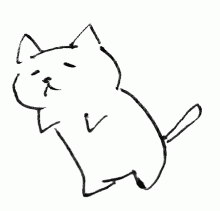
高級感がある
1万円台で買えるジンバルではありますが、プラスチック部分・金属部分共にマット素材で仕上げられているので、パッと見で値段以上の高級感があります。
付属している緩衝用のケースも造りがしっかりしていて、所有感はバツグン。
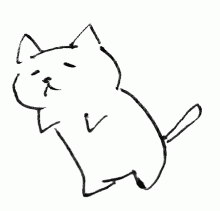
多用途で多機能
正直に言います。
僕はまだ、このジンバルの機能の2割くらいしか使えてないと思う……
そのくらい多機能。
「手ブレ防止」という皆さんがジンバルを使う主目的の他にも、アプリ込みで
- シャッタースピードやISO感度などの細かい設定
- 被写体の自動追尾
- 給電しながら使用
- タイムラプス撮影
- ストリーミング配信
など多彩な機能を備えています。
え、多くない?
って感じですよね。これでも全部ちゃうんやで
最初は誰でも基本機能でいっぱいいっぱいになっちゃうと思いますが、使い慣れていくうちに色々細かくいじれるのはガジェット好きの血が騒ぎます。
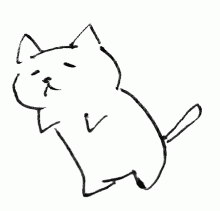
長時間利用のための充電機能
ジンバル使って撮影する時って、結構長丁場になること多いですよね。
MOZA Mini-MIの連続駆動時間は最大10時間ですが、スマホの電池って動画撮影だと異様に減りが早くて、長時間の撮影に向かなかったり。
MOZA Mini-MIは本体の電池容量を利用してスマホに給電しながら撮影するという、モバイルバッテリーのような使い方ができます。ええやん
本機能は有線でも可能ですが、Qi(ワイヤレス給電)対応のスマホなら、煩わしい配線なしに使えるので、持っている方はぜひ活用してほしいトコ。
さらにMOZA Mini-MIにモバイルバッテリーを接続すれば、さらに駆動時間が延びます。
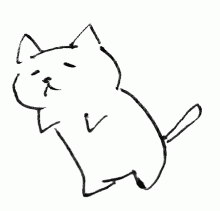
MOZA Mini-MIの悪いトコ
次にMOZA Mini-MIを使っていてイマイチだった点を挙げていきます。
正直、性能自体には不満がなく、強いて言うならば「ここまで対応してくれてたらもっと良かったのにー!」的なやーつですね。
説明書の情報が圧倒的に少ない
これは日本の電化製品の説明書が親切すぎる弊害というかなんというか……
とにかく説明書が色々端折りまくりです。多言語対応はしてるんだけどね
もうね、機械オンチは基本機能の手ブレ補正さえ使うのに苦労するレベル。
僕は箱から出して電源入れた直後にロックされたアームの解除方法が分からずにパニクってました。
まあこれ言い出すとiPhoneとかもオシャレな代わりに細かい説明を抜いてる節があるし、MOZA Mini-MIだけが悪いとは言い切れないんだけど。
……ということで、最低限の機能を使うための説明をこの記事に載せますので参考にしてください。
ページ内リンク:MOZA Mini-MIを最低限使えるようにする手順
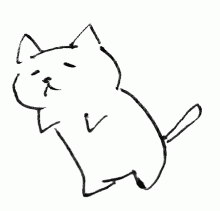
スマホの機種によっては操作性が悪い
これめっちゃ惜しいトコなんですけど、スマホを固定する部品が、機種によっては電源ボタンに干渉してスマホの操作が非常に面倒になんの!
僕は今SONYのスマホ・Xperia Z1を使っているんですが、電源ボタンが横についてて、MOZA Mini-MIの固定部品が絶妙に被ってるんです……

こうなると、セットしてる間はスマホの画面つけっぱなしにするか、電源ON/OFFのときに毎回ホルダーから外さなくてはいけません。
むむむ無駄ァーーーー!!!!
……という悩みなんですが、電源ボタン以外で画面を起動させられるアプリがあったので、それを導入することであっさり解決。よかった
しかし、アプリ導入の手間とか考えると、固定箇所をずらしたり、接触面積を削るとか、もう少し固定方法を工夫できないかな? とか思ったり。
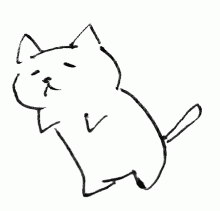
MOZA Mini-MIを最低限使えるようにする手順
とにかく多機能+説明書の記載不足が否めないMOZA Mini-MIなので、備忘録も兼ねてこちらにで簡単な使い方の説明をします。是非参考にしてね
以下動画でも簡単に説明してます!(途中から再生されます)
0.専用アプリをダウンロードする
まずはMOZA Mini-MIを使いやすくするためのアプリを以下のサイトからダウンロードします。
MOZA Mini-MIの機能をガッツリ使うとなったら必要になるアプリですが、「とりあえず手ブレ補正機能だけ使えればええわ」という方はこの項を飛ばしてもらって構いません。
iOS版アプリ:https://itunes.apple.com/us/app/moza-genie/id1380540775?l=zh&ls=1&mt=8
Android版アプリ:https://play.google.com/store/apps/details?id=com.gudsen.genie
1.スマホをホルダーにセットする
いよいよMOZA Mini-MIにスマホをセットします。この時点ではまだ電源をONにしないように!
本体のアーム部分にあるスマホ用ホルダーに以下の要領でスマホを固定しましょう。

固定後はこんな感じ。

ここでナナメに固定しちゃうと撮影時に水平が保てなくなるのでしっかり確認してね!
2.本体のロックを解除する
僕はここでつまづきました。ちなみにまだ電源はONにしたらあかんで
新しいMOZA Mini-MIは専用ケースから出した時に、本体がヨレヨレにならないように2か所ロックされています。
このロックを解除しない状態では電源を入れても動作が固まってしまうので、必ず解除するようにしましょう。
まずは縦軸用のアームの解除ですが、解除のスイッチやレバー等はありません。僕はどこかにあると思って小一時間必死に探してました
下図のように、スマホをセットしたホルダーを握って右方向にひねりましょう。ちなみにこの縦軸用のアームのロックは結構固いです

次は横軸用のアームの解除ですが、下図のように上方向にひねりましょう。こちらは比較的柔らかいので解除しやすいと思います。

これで各部のロック解除は完了。
なんかのオブジェかな? ってくらいだらしない状態になってるかと思います。

3.電源ON&重心調整
ここまで来ればMOZA Mini-MIの手ブレ防止機能を使うことができます。待ちに待った電源ボタンを押しましょう。
この際、本体が結構動くので、グリップ部分はしっかり握っておきましょう。

アームが動き出し、自動でスマホが真正面を向くように調整されます。ここで上手くいかない場合はスマホ自体の重心がおかしい可能性があるのでホルダーの固定位置をずらすなどして重心を調整しましょう。
ためしに動かしてみると、グリップがスマホより上に来ても下に来ても画面は真正面を向いてることが分かると思います。


ここまでできればカメラごしに画面を確認するだけでかなりヌルヌルな視界になってるのが分かります。
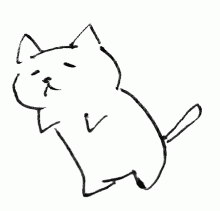
MOZA Mini-MIはこんな人におすすめ
これまでの評価を振り返ると、以下のような人はMOZA Mini-MIを使うと幸せになれますよ!
- 手ブレ補正などの基本機能は当たり前。更に細かい設定とかしたい
- 凝った動画を撮りたい!
- 機械いじりが好き(いろんな操作を覚える自信がある)
- Qi(ワイヤレス給電)対応のスマホを使ってる
とりわけ、機能の豊富さについては今後長く楽しめるものだと思うので、ガジェット好きは是非一度手に取ってこの素晴らしさを堪能してください!
現場からは以上です。
エンド




